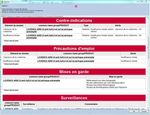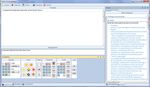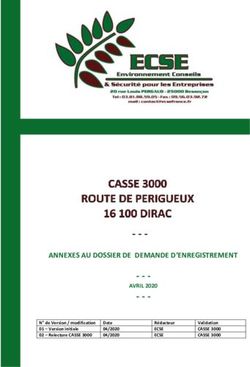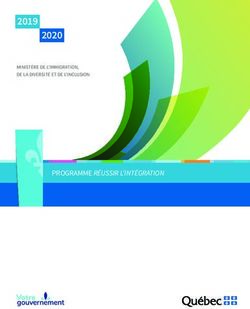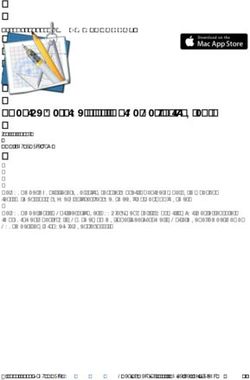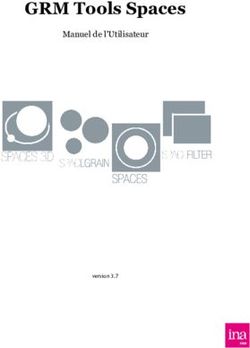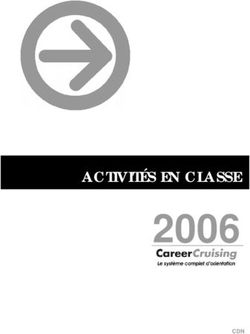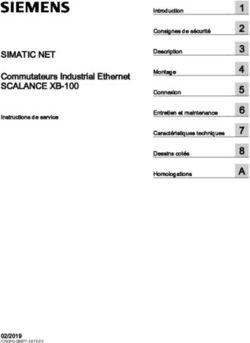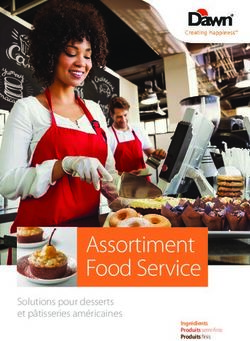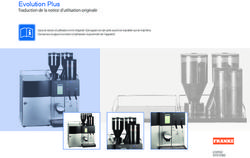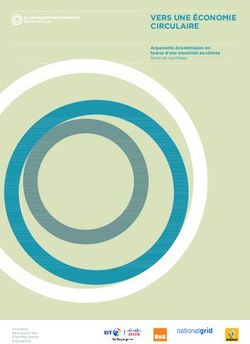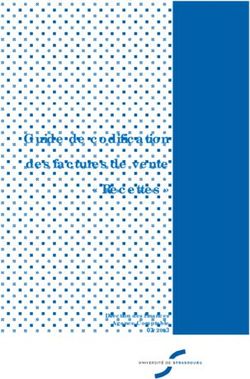HELLODOC PHARMACIE MANUEL UTILISATEUR
←
→
Transcription du contenu de la page
Si votre navigateur ne rend pas la page correctement, lisez s'il vous plaît le contenu de la page ci-dessous
HelloDoc Pharmacie V1.0.1 IMAGINE Editions
HelloDoc Pharmacie
Manuel Utilisateur
Manuel HelloDoc Pharmacie Page 1 sur 60
V1.0.0.1du 19/06/2012HelloDoc Pharmacie V1.0.1 IMAGINE Editions
Sommaire
A propos ............................................................................................................................................................. 3
Vue d’ensemble de l’interface de la pharmacie .................................................................................................. 4
Fenêtre de prescription ................................................................................................................................. 5
Volet patient .................................................................................................................................................. 6
Volet recherche .............................................................................................................................................. 7
Les différentes recherches ............................................................................................................................. 7
Volet produits ................................................................................................................................................ 9
Volet monographie ...................................................................................................................................... 10
Volet détail .................................................................................................................................................. 11
Volet alarmes ............................................................................................................................................... 12
Volet posologie ............................................................................................................................................ 12
Les recherches de produits .................................................................................................................................... 14
La recherche par Nom/Code ............................................................................................................................. 14
La recherche par Substance .............................................................................................................................. 15
La recherche par Indication .............................................................................................................................. 16
La recherche par Classification ........................................................................................................................ 17
La recherche par Laboratoire............................................................................................................................ 18
Recherche de Vidal Recos ................................................................................................................................ 19
Le filtrage ......................................................................................................................................................... 21
Le patient .............................................................................................................................................................. 22
Le résumé patient ............................................................................................................................................. 22
Les antécédents ................................................................................................................................................ 23
Les posologies ....................................................................................................................................................... 25
.......................................................................................................................................................................... 25
Détails .............................................................................................................................................................. 25
Ajouter, modifier une posologie ....................................................................................................................... 26
Le nycthémère .................................................................................................................................................. 27
Les paramètres.................................................................................................................................................. 27
Le commentaire ................................................................................................................................................ 27
La prescription ...................................................................................................................................................... 28
Fonctionnalités de la prescription ..................................................................................................................... 28
Les alarmes ....................................................................................................................................................... 30
Les informations patients ............................................................................................................................. 30
Les allergies ................................................................................................................................................. 31
Les contre-indications.................................................................................................................................. 31
Les interactions ............................................................................................................................................ 32
La posologie ................................................................................................................................................ 32
La redondance ............................................................................................................................................. 33
Le coût de la prescription ............................................................................................................................ 33
Les ordonnances .................................................................................................................................................... 33
Etablissement des ordonnances ................................................................................................................... 33
La recherche multicritères ..................................................................................................................................... 41
Les options de la pharmacie .................................................................................................................................. 42
Détails des autres options ................................................................................................................................. 42
Les options pharmacie Vidal ............................................................................................................................ 44
Glossaire ............................................................................................................................................................... 46
Lexique iconographique ........................................................................................................................................ 48
Références ............................................................................................................................................................. 48
Prise en main de la pharmacie ............................................................................................................................... 49
Ouverture de session HelloDoc ................................................................................................................... 49
Utilisation de la pharmacie au sein du dossier patient ................................................................................. 49
Utilisation de la pharmacie à titre informatif ............................................................................................... 57
Astuces .................................................................................................................................................................. 58
Manuel HelloDoc Pharmacie Page 2 sur 60
V1.0.0.1du 19/06/2012HelloDoc Pharmacie V1.0.1 IMAGINE Editions A propos HelloDoc Pharmacie vous permettra d’interfacer facilement votre pharmacie avec votre patientèle présente dans votre logiciel HelloDoc. Plusieurs pharmacies sont accessibles depuis HelloDoc : Le Vidal Expert, la base Claude Bernard et une pharmacie personnelle. Elles sont toutes centralisées, laissant ainsi la possibilité au médecin de passer d’une pharmacie à une autre pour composer son ordonnance tout en restant dans la même fenêtre. Un test d’interactions entre les produits choisis et les contre-indications est effectué en temps réel. Le coût de l'ordonnance est calculé également en temps réel. Manuel HelloDoc Pharmacie Page 3 sur 60 V1.0.0.1du 19/06/2012
HelloDoc Pharmacie V1.0.1 IMAGINE Editions
Vue d’ensemble de l’interface de la pharmacie
Rubban de contrôle
Recherche Résultats
Alarmes
Patient Prescription Volets d’informations
Vous pouvez personnaliser la disposition de l’affichage, chaque élément est étirable et déplaçable dans la
fenêtre principale de l’application. Ils peuvent également être regroupés en onglets, être détachés de la
fenêtre principale ou désactivés.
Manuel HelloDoc Pharmacie Page 4 sur 60
V1.0.0.1du 19/06/2012HelloDoc Pharmacie V1.0.1 IMAGINE Editions Choisissez la zone où vous souhaitez voir apparaitre l’élément, le futur placement est colorié en orange. Fenêtre de prescription Cette fenêtre fait la synthèse de tous les produits que vous avez choisis d’administrer à votre patient. Elle reprend le nom de chaque produit sélectionné avec son détail, la posologie associée ainsi que son coût. Autour de cette fenêtre principale s’articulent plusieurs volets vous permettant d’accéder rapidement et efficacement aux informations utiles à votre prescription. Chacun des différents volets a des fonctions et des buts précis, nous allons les détailler ci-après. Manuel HelloDoc Pharmacie Page 5 sur 60 V1.0.0.1du 19/06/2012
HelloDoc Pharmacie V1.0.1 IMAGINE Editions
Volet patient
Ce volet affiche un résumé des informations du dossier patient : données administratives, antécédents, états
physiopathologiques.
Manuel HelloDoc Pharmacie Page 6 sur 60
V1.0.0.1du 19/06/2012HelloDoc Pharmacie V1.0.1 IMAGINE Editions
Volet recherche
La fonction principale de ce volet est d’intégrer toutes les recherches possibles de l’utilisateur dans son
dictionnaire de pharmacie.
Filtrage
Mots recherchés Efface la recherche
Lance la recherche
Type de recherches Pharmacies disponibles
Les différentes recherches
La recherche par Nom/Code
Il s’agit de la recherche par défaut d’un médicament à partir du nom ou du code de la spécialité ou d’un
produit.
La recherche par Substance
Il s’agit de la substance, principe actif ou excipient présent dans les médicaments.
La recherche par Indication
L’indication est la maladie à laquelle sont rattachés des médicaments ou des accessoires.
La recherche par Classification
Manuel HelloDoc Pharmacie Page 7 sur 60
V1.0.0.1du 19/06/2012HelloDoc Pharmacie V1.0.1 IMAGINE Editions Il s’agit des classifications ATC, Emphra, Vidal(classification interne de la pharmacie Vidal), Saumon, Semp. La recherche par Laboratoire La recherche par laboratoire retourne tous les produits d’un laboratoire choisi. La recherche par Vidal Recos Il s’agit des synthèses Vidal des recommandations thérapeutiques validées par les différents organismes comme la HAS, l’Afssaps et des sociétés savantes. Sont intégrées à ces recommandations les listes exhaustives des médicaments indiqués. La recherche s’effectue soit par domaine ou par ordre alphabétique. Manuel HelloDoc Pharmacie Page 8 sur 60 V1.0.0.1du 19/06/2012
HelloDoc Pharmacie V1.0.1 IMAGINE Editions
Volet produits
Le volet produits présente les résultats d’une recherche. Ce volet comporte plusieurs onglets qui sont les
suivants :
L’onglet Spécialité
Liste de comprimé, gélule ou de sirop que le patient va prendre.
L’onglet Présentation
Liste de conditionnement du produit(spécialité) acheté par le patient.
L’onglet UCD
Liste des plus petit conditionnements de produit(spécialité) gérée par la pharmacie des hôpitaux..
L’onglet Dénomination Commune
Liste des spécialités virtuelles regroupant un ensemble de produit ayant la même forme galénique, le même
dosage et parfois la/les même(s) voie(s) d'administration.
Spécialité
Présentation
UCD Dénomination Commune
Manuel HelloDoc Pharmacie Page 9 sur 60
V1.0.0.1du 19/06/2012HelloDoc Pharmacie V1.0.1 IMAGINE Editions
Volet monographie
Le volet de monographie vous fournit la monographie d’un produit. Elle décrit les propriétés, les allégations, les
indications et le mode d'emploi propres au médicament en question, et qui contient tout autre renseignement
qui peuvent être requis pour l'utilisation sûre, efficace et optimale de ce médicament.
La monographie de produit se divise en trois parties :
1 - Renseignements pour le professionnel de la santé
2 - Renseignements scientifiques
3 - Renseignements pour le consommateur
Manuel HelloDoc Pharmacie Page 10 sur 60
V1.0.0.1du 19/06/2012HelloDoc Pharmacie V1.0.1 IMAGINE Editions Volet détail Ce volet comporte deux pages, une page Produit comportant les détails du produit et une page Posologie proposant la posologie recommandée issue de l’AMM. Depuis la page Produit, vous accédez aux informations détaillées après avoir sélectionné un produit issu de la recherche. Vous aurez accès à la composition du produit, les différentes classes auxquelles il est rattaché. Les icones actives (non grisée) vous informent des interactions possibles, des vigilances à tenir compte, de la disponibilité du produit, des allergies constatées et des alertes générées avec le produit sélectionné. Ces contrôles sont interactifs. Par exemple pour connaitre la composition du produit, cliquez sur le bouton « Composition », vous verrez apparaitre la fenêtre de composition : Manuel HelloDoc Pharmacie Page 11 sur 60 V1.0.0.1du 19/06/2012
HelloDoc Pharmacie V1.0.1 IMAGINE Editions
Volet alarmes
Le volet Alarmes vous informe de toutes les informations générant des alarmes. Les alarmes vous sont utiles
pour valider votre prescription.
Au sein de ce volet vous aurez accès aux alertes, aux informations patient manquantes, aux allergies, aux
contre-indications, aux interactions, aux alarmes générées par la posologie et aux redondances de produit.
Volet posologie
Ce volet recense toutes les posologies définies par l’utilisateur pour un produit sélectionné. Depuis ce volet
vous pouvez ajouter, modifier, supprimer vos posologies personnalisées.
Manuel HelloDoc Pharmacie Page 12 sur 60
V1.0.0.1du 19/06/2012HelloDoc Pharmacie V1.0.1 IMAGINE Editions
Dans le cas d’une nouvelle posologie :
La posologie comprend le détail posologique éditable à l’aide du nycthémère et d’un commentaire.
Fonctionnement du nycthémère :
Cliquez sur le bouton adéquat pour compléter automatiquement le texte de la posologie qui s’affiche
instantanément dans la zone Libellé. Il suffit de cliquer à nouveau sur le bouton pour enlever le libellé. Pour
faciliter son utilisation le nycthémère a été divisé en 6 groupes Nombre, Heures, Repas, Durée, Unité et Ligne.
Le bouton Et vous permet d’ajout une nouvelle ligne au niveau de la posologie
Le bouton Puis insère une nouvelle durée dans la posologie.
Modification posologie :
La modification d’une posologie ouvre le même formulaire vu ci-dessus, les mêmes fonctionnalités y sont
accessibles.
Suppression posologie :
La suppression entraine l’effacement d’une posologie préalablement enregistrée.
Manuel HelloDoc Pharmacie Page 13 sur 60
V1.0.0.1du 19/06/2012HelloDoc Pharmacie V1.0.1 IMAGINE Editions Les recherches de produits La recherche par Nom/Code Il s’agit de la recherche de base. A partir de cette recherche, vous pouvez retrouver rapidement n’importe quel produit selon son nom ou son code. Par exemple, pour lancer la recherche sur un produit commençant par « asp », placez-vous sur la zone de texte, saisissez asp puis cliquez sur la loupe ou appuyez sur la touche Entrée pour lancer la recherche : Si c’est la première recherche que vous effectuez vous serez notifié d’un message d’attente de l’initialisation de la pharmacie utilisée. Vous verrez ensuite s’afficher les résultats de la recherche dans le volet Produits. Manuel HelloDoc Pharmacie Page 14 sur 60 V1.0.0.1du 19/06/2012
HelloDoc Pharmacie V1.0.1 IMAGINE Editions La recherche par Substance La recherche par substance vous permet de retrouver tous les produits contenant comme principe actif ou excipient recherché. Pour effectuer votre recherche, saisissez les premières lettres de la substance recherchée puis lancez la recherche. Par exemple recherchons tous les produits contenant de l’ « acide » : Avec votre souris sélectionnez par un clic gauche la substance recherchée, effectuez un double-clic pour afficher la liste des produits contenant la substance : Manuel HelloDoc Pharmacie Page 15 sur 60 V1.0.0.1du 19/06/2012
HelloDoc Pharmacie V1.0.1 IMAGINE Editions La recherche par Indication L’indication est la maladie à laquelle sont rattachés des médicaments ou des accessoires. Pour retrouver tous les produits en rapport par exemple avec « Carence en vitamine K » , choisissez le mode de recherche par Indication et saisissez le mot carence : Sélectionnez l’indication recherchée Carence en vitamine K, faites un double-clic dessus les résultats apparaitront : Manuel HelloDoc Pharmacie Page 16 sur 60 V1.0.0.1du 19/06/2012
HelloDoc Pharmacie V1.0.1 IMAGINE Editions La recherche par Classification La recherche par classification permet développer une liste arborescente dans laquelle vous pourrez affiner votre recherche en ciblant exactement la catégorie désirée. Par exemple une recherche de produit type « enc » par ATC : Sélectionnez dans l’arborescence générée la classification la plus appropriée à votre recherche, puis effectuez un double-clic pour voir apparaitre les résultats dans le volet des produits : Manuel HelloDoc Pharmacie Page 17 sur 60 V1.0.0.1du 19/06/2012
HelloDoc Pharmacie V1.0.1 IMAGINE Editions La recherche par Laboratoire A partir d’un nom de laboratoire vous pouvez afficher tous les produits associés à ce laboratoire. Par exemple vous souhaitez voir tous les produits du laboratoire Sanofi-Aventis France, saisissez « sanof » dans le champ de texte puis lancez la recherche : Sélectionnez la ligne « Sanofi-Aventis-France » et effectuez un double-clic dessus pour faire apparaitre les résultats dans le volet Produits. Tous les produits de ce laboratoire seront affichés : Manuel HelloDoc Pharmacie Page 18 sur 60 V1.0.0.1du 19/06/2012
HelloDoc Pharmacie V1.0.1 IMAGINE Editions Recherche de Vidal Recos Il s’agit des synthèses Vidal des recommandations thérapeutiques validées par les différents organismes comme la HAS, l’Afssaps et des sociétés savantes. Sont intégrées à ces recommandations les listes exhaustives des médicaments indiqués. La recherche s’effectue soit par domaine ou par ordre alphabétique. Par exemple vous recherchez toutes les recommandations Vidal liées à la Gastro-Entérite. Saisissez « gastro » dans le champ texte, sélectionnez le mode de recherche Vidal-Recos par domaine puis lancez la recherche : La recherche par domaine génère une liste arborescente ayant pour branche principale le domaine thérapeutique concerné. La recherche par ordre alphabétique aurait généré la liste complète de Recos associée au mot recherché : Il ne vous reste plus qu’à sélectionner la recommandation que vous souhaitez, effectuez un double-clic pour la faire apparaitre dans le volet des recommandations. Manuel HelloDoc Pharmacie Page 19 sur 60 V1.0.0.1du 19/06/2012
HelloDoc Pharmacie V1.0.1 IMAGINE Editions Manuel HelloDoc Pharmacie Page 20 sur 60 V1.0.0.1du 19/06/2012
HelloDoc Pharmacie V1.0.1 IMAGINE Editions Le filtrage Le filtrage de recherche vous permet d’affiner les listes de résultats de produits. Pour accéder aux différents filtres disponibles cliquez sur le bouton : Voici le volet de filtrage : Les différents filtres actifs sont cochés, pour les rendre inactifs décochez-le. Manuel HelloDoc Pharmacie Page 21 sur 60 V1.0.0.1du 19/06/2012
HelloDoc Pharmacie V1.0.1 IMAGINE Editions
Le patient
Le résumé patient
Le résumé du patient est accessible à tout moment dans HelloDoc depuis le dossier patient jusqu’à l’aide à la
prescription.
Dans HelloDoc sur le dossier patient :
Résumé du dossier patient
Dans l’aide à la prescription :
Résumé du dossier patient
Manuel HelloDoc Pharmacie Page 22 sur 60
V1.0.0.1du 19/06/2012HelloDoc Pharmacie V1.0.1 IMAGINE Editions Les antécédents Les antécédents médicaux désignent l’ensemble des faits personnels ou familiaux antérieurs à une maladie, permettant de comprendre celle-ci et de juger de la conduite à tenir. Les allergies, les précautions et les pathologies font parties des antécédents du patient. Les antécédents sont consultables et éditables à tout moment depuis le dossier patient jusqu’à l’aide à la prescription. La saisie des antécédents s’effectue de la façon suivante : 1- Recherche d’une allergie, d’une précaution ou de pathologie codifiée dans la base médicamenteuse 2- Choix d’un résultat codifié par la liste retournée 3- Il n’y a pas de résultat retourné, la saisie de l’antécédent se fait dans une zone de texte libre HelloDoc enregistre automatiquement l’antécédent dans le dossier. Manuel HelloDoc Pharmacie Page 23 sur 60 V1.0.0.1du 19/06/2012
HelloDoc Pharmacie V1.0.1 IMAGINE Editions Par exemple pour affecter à Monsieur Marsant un antécédent allergique au gluten, positionnez-vous sur son dossier patient, onglet antécédent, catégorie Allergies. Effectuez une recherche en saisissant le mot « gluten » dans la zone de recherche. Résultats Liste des allergies du patient Pour affecter l’allergie codifiée à votre patient, il vous faut double cliquer sur la ligne de résultats, elle apparaitra alors dans la liste des allergies. Si vous ne trouvez pas les résultats escomptés vous pouvez saisir l’antécédent en texte libre. Cette saisie en texte libre n’entrainera pas de vérification au niveau de la base médicamenteuse afin de générer des alertes. Pour ajouter un antécédent en texte appuyez sur le bouton Ajouter ou effectuez un clic droit puis appuyez sur Ajouter pour voir apparaitre une fenêtre de saisie. Cliquez sur Ok pour voir la nouvelle pathologie apparaitre dans la liste. Vous pouvez modifier ou supprimer un antécédent depuis la barre de bouton ou depuis le menu contextuel accessible par clic droit. Manuel HelloDoc Pharmacie Page 24 sur 60 V1.0.0.1du 19/06/2012
HelloDoc Pharmacie V1.0.1 IMAGINE Editions
Les posologies
HelloDoc intègre un éditeur de posologie conçu de manière à vous faciliter la saisie des posologies. Il est
accessible depuis la section Posologie de la pharmacie.
Après avoir trouvé le produit à prescrire vous pouvez afficher la liste de posologie par le biais du bouton
« Afficher » qui se trouve dans la barre de bouton de la pharmacie :
Le ruban qui apparaît lorsque l’on manipule les posologies d’un produit.
Détails
: Cliquez sur ce bouton pour ajouter une nouvelle posologie.
: Cliquez sur ce bouton pour modifier une posologie sélectionnée.
: Cliquez sur cette icône pour supprimer une posologie sélectionnée.
: Cliquez sur ce bouton pour définir la posologie sélectionnée comme celle qui sera définie par défaut
pour le produit en cours.
: Cliquez sur Prescrire pour ajouter la ligne de prescription avec la posologie sélectionnée, le
choix de prescrire en ALD fera apparaitre la ligne dans la zone de prescription réservée à l’ALD.
Manuel HelloDoc Pharmacie Page 25 sur 60
V1.0.0.1du 19/06/2012HelloDoc Pharmacie V1.0.1 IMAGINE Editions
Ajouter, modifier une posologie
Un éditeur a été conçu de manière à vous faciliter la saisie des posologies. Il comprend un nycthémère qui
vous aidera grandement dans l’édition de votre posologie personnalisée.
Vous aurez deux façons de saisir ou d’éditer une posologie, la saisie intuitive avec le nycthémère ou la saisie en
texte libre.
Pour ajouter une posologie cliquez sur le bouton suivant :
Le formulaire de saisie d’une nouvelle posologie :
: Cliquez sur les différents boutons pour ajouter une nouvelle ligne de quantité,
de durée ou un nouveau texte libre à la posologie en cours d’édition.
: Cliquez sur ce bouton pour supprimer une ligne sélectionnée au sein de la posologie en cours
d’édition.
: Cliquez sur ce bouton pour enregistrer et faire apparaitre la posologie dans la liste
Manuel HelloDoc Pharmacie Page 26 sur 60
V1.0.0.1du 19/06/2012HelloDoc Pharmacie V1.0.1 IMAGINE Editions Le nycthémère Pour saisir la posologie intuitivement HelloDoc implémente un nycthémère : Cliquez sur le bouton adéquat pour compléter automatiquement le texte de la posologie qui s’affiche instantanément dans la zone Libellé. Il suffit de cliquer à nouveau sur le bouton pour enlever le libellé. Pour faciliter son utilisation le nycthémère a été divisé en 4 groupes Nombre, Heures, Repas et Durée. Les paramètres L’autre possibilité est l’utilisation des curseurs de l’onglet Paramètres. Ils permettent également de compléter la posologie composée via le nycthémère. Le commentaire Vous pouvez annoter chaque posologie d’un commentaire via l’onglet Commentaires : Manuel HelloDoc Pharmacie Page 27 sur 60 V1.0.0.1du 19/06/2012
HelloDoc Pharmacie V1.0.1 IMAGINE Editions
La prescription
Le point de départ de la rédaction d’une prescription est le dossier patient.
Positionnez-vous sur un dossier patient depuis HelloDoc, choisissez d’établir une nouvelle ordonnance à partir
de ce bouton :
Fonctionnalités de la prescription
En cliquant sur la fenêtre de prescription, le ruban de prescription apparaîtra :
Détail des fonctions :
: Ce bouton permet d’effectuer des recherches par nom/code rapidement.
:Ce bouton permet l’affichage de la recherche des produits.
: Ce bouton permet d’afficher la recherche multicritère.
: Ce bouton permet la modification d’une ligne de traitement sélectionnée
: Ce bouton permet la suppression d’une ligne de traitement sélectionnée
: Ce bouton permet de déplacer la ligne de traitement sélectionnée vers le haut.
: Ce bouton permet de déplacer la ligne de traitement sélectionnée vers le bas.
Ce bouton permet d’intervertir un traitement non ALD en ADL et vice versa.
: Deux modes de mise en forme sont disponibles le mode standard pour une
ordonnance normale et le mode bizone comprenant une zone de prescription liée à l’ALD et une zone de
prescription hors ALD.
Manuel HelloDoc Pharmacie Page 28 sur 60
V1.0.0.1du 19/06/2012HelloDoc Pharmacie V1.0.1 IMAGINE Editions
: Deux mode de prescription sont proposés, « Prescrire en nom » reprendra la
terminologie des produits selon la base médicamenteuse, «Prescrire en DC» reprendra la terminologie des
produits selon la dénomination commune.
Vous avez la possibilité de trier ou de grouper les lignes de prescription selon plusieurs critères.
Le scénario type d’une prescription est le suivant :
1- Choisir une spécialité ou plusieurs spécialités à administrer au patient.
2- Choisir ou rédiger une posologie pour la spécialité choisie.
3- Prendre connaissance des différentes alarmes et des alertes générées en fonction des paramètres
patients (taille, poids, antécédents).
4- Valider la prescription.
Manuel HelloDoc Pharmacie Page 29 sur 60
V1.0.0.1du 19/06/2012HelloDoc Pharmacie V1.0.1 IMAGINE Editions Les alarmes Les alarmes recensent toutes les notifications générées par le LAP, sur lesquelles le prescripteur doit être attentionné. Vous retrouverez dans le volet Alarme ces différentes catégories : Alertes : résumé de toutes les alarmes produites par la prescription en corrélation avec les données du patient. Allergies : les alarmes concernant les allergies du patient. Patient : les informations manquantes du patient pouvant interférer l’aide à la prescription. Contre-indication : les alarmes concernant les contre-indications des prescriptions par rapport aux données du dossier patient. Interactions : les alarmes informant le prescripteur des risques à prescrire plusieurs produits en même temps. Posologie : les alarmes concernant les posologies administrées dans la prescription en cours. Redondance : les alarmes informant le prescripteur que plusieurs produits contenant la même substance ont été administrés. Les informations patients Ce volet informe l’utilisateur des paramètres non renseignés nécessaire à un contrôle optimal de la prescription. Les paramètres non renseignés affecteront la génération d’alertes à l’utilisateur. Manuel HelloDoc Pharmacie Page 30 sur 60 V1.0.0.1du 19/06/2012
HelloDoc Pharmacie V1.0.1 IMAGINE Editions Les allergies Ce volet fournit l’information d’allergie du patient liée à la prescription : Les contre-indications Ce volet fournit la ou les contre-indications de prescription de produit. Deux types de contre-indications peuvent être remontés : les précautions et les contre-indications en rapport avec l’état physio pathologique du patient (Epp). Manuel HelloDoc Pharmacie Page 31 sur 60 V1.0.0.1du 19/06/2012
HelloDoc Pharmacie V1.0.1 IMAGINE Editions Les interactions Ce volet indique que plusieurs produits prescrits rentrent en conflits au niveau des substances . Ici les deux produits prescrits engendrent une interaction dont le risque chez le patient est l’augmentation du risque hémorragique. La posologie La posologie est contrôlée en mettant en corrélation les données du patient. Une posologie trop élevée pour un patient enfant génère une alarme. Manuel HelloDoc Pharmacie Page 32 sur 60 V1.0.0.1du 19/06/2012
HelloDoc Pharmacie V1.0.1 IMAGINE Editions
La redondance
L’alarme de redondance indique à l’utilisateur qu’il prescrit plusieurs fois le même produit
ou la même substance :
Le coût de la prescription
Lors de la rédaction de l’ordonnance, vous êtes informé à tout moment du coût global des prescriptions
réunies.
L’information est consultable à tout moment sur le ruban de la prescription.
Les ordonnances
Etablissement des ordonnances
Ce chapitre va vous guider dans la composition de vos ordonnances.
Vous apprendrez à utiliser les fonctionnalités avancées du traitement de textes pour créer vos
ordonnances (Voir le chapitre Traitement de texte pour plus de précision concernant ses fonctionnalités).
Les menus Textes et Format comprennent toutes les commandes nécessaires à la composition de vos
ordonnances.
Nous distinguons dans HelloDoc trois types d’ordonnances :
Les nouvelles ordonnances : toutes les ordonnances composées sur le moment avec l’aide des
pharmacies.
Les ordonnances types (générales) : toutes les ordonnances préétablies et qui peuvent être utilisées
pour n’importe quel patient.
Les ordonnances types pour le patient : toutes les ordonnances préétablies mais qui sont propres à un
patient. Elles ne figurent pas pour les autres patients. Ce type d’ordonnance est souvent appelé
ordonnance chronique ou de renouvellement.
Manuel HelloDoc Pharmacie Page 33 sur 60
V1.0.0.1du 19/06/2012HelloDoc Pharmacie V1.0.1 IMAGINE Editions
Comment composer votre ordonnance standard (exemple de présentation)
L’ordonnance standard est le fichier modèle utilisé pour composer vos ordonnances. Chaque fois que
vous faites une nouvelle ordonnance ou une nouvelle ordonnance type pour le patient, c’est
l’ordonnance standard qui est appelée. Vous pouvez adopter la présentation qui vous convient en
insérant les macros prédéfinies mises à votre disposition. Utilisez pour cela la commande Macros du
menu Insertion. Toutes les macros de l’ordonnance standard vont systématiquement être remplacées
lors de la création d’une nouvelle ordonnance.
1. Choisissez la commande Ordonnance Standard du menu Textes. Le traitement de
textes affiche les macros de l’ordonnance standard.
Vous pouvez personnaliser davantage votre ordonnance en insérant d’autres macros comme la macro
{poids} ou la macro {politesse}. Cette dernière permet d’afficher le libellé Madame, Mademoiselle,
Monsieur ou Enfant en fonction du sexe du patient, de son âge et de sa situation familiale lors de la
création d’une nouvelle ordonnance (Voir le chapitre ‘Insérer une macro’ pour ajouter une macro).
2. Comme pour l’en-tête des courriers, commencez par mettre en page le document.
Choisissez la commande Document du menu Format. Mettez par exemple 10 mm
pour les marges Gauche, Droite et Haute et 20 mm pour la marge basse. Les
valeurs des marges sont données à titre indicatif. Elles sont à modifier en fonction
de votre imprimante. Par contre, pour la marge basse, laissez au moins 2 cm.
Manuel HelloDoc Pharmacie Page 34 sur 60
V1.0.0.1du 19/06/2012HelloDoc Pharmacie V1.0.1 IMAGINE Editions
Pour que l’en-tête ne soit pas décalé lors de la création des ordonnances, veillez à mettre les mêmes
marges (surtout gauche et droite) pour les trois en-têtes, l’ordonnance standard, les ordonnances types ainsi
que les courriers types.
L’ordonnance standard ne doit contenir que des macros. N’y tapez aucun texte.
3. Cliquez sur l’icône En-tête et Pied . La barre d’icônes spécifique à l’en-tête et
pied de page apparaît juste en dessous.
4. Cliquez sur l’icône permettant de basculer de l’en-tête vers le pied de page du
document ouvert. Dans le pied de page (zone inférieure du document), ajoutez
votre mention, par exemple : Membre d’une association de gestion agréée, le
règlement des honoraires par chèque est accepté.
5. Cliquez à nouveau sur le même bouton pour ressortir de l’en-tête et du pied
de page. Appelez la commande Sauvegarder du menu Fichier pour valider vos
modifications. Fermez l’ordonnance standard puis créez une nouvelle ordonnance
pour un patient.
Ne pas mettre de libellé dans le pied de page de l’en-tête des courriers et des ordonnances (Menu
Textes/En-tête des courriers ou Textes/En-tête des ordonnances).
Le duplicata de vos ordonnances
L’affichage du libellé du duplicata sur le deuxième exemplaire de l’ordonnance est automatique. Si tel
n'est pas le cas quand vous demandez l’impression du duplicata, assurez-vous que le libellé existe bien
en cliquant sur la commande Libellé des duplicatas du menu Textes. Il apparaît tout en haut de l’éditeur
de textes. C’est normal. N’essayez pas de le baisser. N’essayez pas non plus de le mettre dans le pied de
Manuel HelloDoc Pharmacie Page 35 sur 60
V1.0.0.1du 19/06/2012HelloDoc Pharmacie V1.0.1 IMAGINE Editions
page. Cependant, vous pouvez le compléter en ajoutant votre mention qui figure déjà sur l’original de
l’ordonnance. Présentez-le de la façon suivante :
Les ordonnances types
Lors de la rédaction d’un courrier ou d’une ordonnance, il peut être pratique d’utiliser des lettres ou des
ordonnances préétablies dans lesquelles seuls quelques mots seront à changer. Ces lettres ou
ordonnances sont appelées courriers types ou ordonnances types. HelloDoc vous en propose déjà un
certain nombre pour le cabinet. Vous pouvez les modifier à votre façon, en supprimer et bien sûr en
ajouter. Ces opérations de création, de suppression et de modification ne peuvent se faire que par le
biais du menu Textes, commande Textes types. Une boîte à onglets propose la liste des ordonnances
types, des courriers types et les libellés utilisateurs. Toutes ces ordonnances seront disponibles pour
tous les médecins du cabinet et pourront être utilisées pour tous les patients. Une icône Ajouter un
groupe permet d’organiser vos ordonnances et vos courriers par spécialité, par type d’examen, par
utilisateur, etc.
Ajoutez une nouvelle ordonnance type :
1. Cliquez sur la commande Textes types du menu Textes. Choisissez l’onglet Ordonnances.
Dans la mini barre d’icônes, cliquez sur l’icône Ajouter .
2. Saisissez le titre de votre nouvelle ordonnance dans la fenêtre suivante :
Manuel HelloDoc Pharmacie Page 36 sur 60
V1.0.0.1du 19/06/2012HelloDoc Pharmacie V1.0.1 IMAGINE Editions
Un nom de fichier est généré automatiquement par le système dans la zone Fichier.
3. Cliquez ensuite sur le bouton [OK]. Le traitement de textes s’ouvre et propose déjà les
macros de votre ordonnance standard. En effet, à chaque création d’une ordonnance
type, c’est l’ordonnance standard qui est prise pour modèle. Vous pouvez cependant en
modifier la présentation en ajoutant ou en supprimant les macros.
Si vous voulez avoir une en-tête unique pour toutes vos ordonnances et tous vos courriers, ne supprimez
surtout pas la macro {entête} de vos ordonnances types.
4. A la suite des macros (après la macro de début de texte utile si elle a été intégrée),
ajoutez votre prescription à l’aide de la pharmacie ou tapez au clavier le contenu de votre
ordonnance si ce n’est pas une ordonnance de produits. Dans le cas d’une ordonnance
ALD, sans produits, insérez, avant de taper le texte de l’ordonnance, la macro {zone_1}
en choisissant Libellé de la zone1 dans la liste des macros.
5. Fermez l’ordonnance. A la proposition d’enregistrement, répondez Oui.
Modifiez une ordonnance type déjà existante :
1. Cliquez sur la commande Textes types du menu Textes. Choisissez l’onglet Ordonnances.
Sélectionnez l’ordonnance type à modifier dans la liste et cliquez sur l’icône Modifier .
Manuel HelloDoc Pharmacie Page 37 sur 60
V1.0.0.1du 19/06/2012HelloDoc Pharmacie V1.0.1 IMAGINE Editions
2. Cliquez ensuite sur le bouton [Editer].
Le traitement de textes s’ouvre et vous permet de modifier le document, grâce à de nombreuses
fonctionnalités mises à votre disposition. (Voir le chapitre Traitement de textes).
Les ordonnances de renouvellement
En plus des ordonnances types (générales) vues dans le paragraphe précédent, vous pouvez créer des
ordonnances types de renouvellement spécifiques au patient (ou ordonnances chroniques). Si un patient
souffre de maux chroniques nécessitant régulièrement un renouvellement d’ordonnance, il est
préférable de lui créer son ordonnance de renouvellement. Elle peut être créée de deux manières :
A partir de la liste des ordonnances types,
A partir d’une nouvelle ordonnance.
A partir des ordonnances types
1. Ouvrez le dossier du patient. Cliquez sur l’icône Ordonnance de la barre d’icônes associée
au dossier. La fenêtre suivante s’affiche :
Manuel HelloDoc Pharmacie Page 38 sur 60
V1.0.0.1du 19/06/2012HelloDoc Pharmacie V1.0.1 IMAGINE Editions
Cliquez sur
cette icône
pour ajouter
une nouvelle
ordonnance
type pour le
patient.
2. Elle propose la liste des ordonnances types générales préalablement créées (zone supérieure)
et la liste des ordonnances de renouvellement pour ce patient s'il en a (zone inférieure). Cliquez
sur l’icône Ajouter qui vous invite à saisir un nom pour votre ordonnance.
3. Appuyez sur [OK]. Le traitement de textes s’ouvre et présente les macros de votre ordonnance
standard. A la fin de cette ordonnance, insérez-les produits à l’aide de la pharmacie.
4. Fermez le traitement de textes. A la proposition d’enregistrement, répondez Oui. Jusque-là,
vous avez créé une ordonnance type (ou de renouvellement) qui n’est pas dans l’historique du
patient. Pour l’imprimer, cliquez à nouveau sur le bouton Ordonnance . Dans la liste des
ordonnances types pour ce patient, apparaît celle que vous venez de créer (ici Renouvellement
pour ALD). Double-cliquez dessus pour l’ouvrir et ensuite l’imprimer.
A partir d’une nouvelle ordonnance
Cette méthode est la plus facile puisqu’elle permet d’enregistrer directement l’ordonnance en cours
comme ordonnance de renouvellement.
A la fermeture de l’ordonnance, cochez la case comme ci-dessous puis validez par [Oui].
Comme pour la première méthode une boîte de dialogue vous propose de saisir le titre de l’ordonnance.
Manuel HelloDoc Pharmacie Page 39 sur 60
V1.0.0.1du 19/06/2012HelloDoc Pharmacie V1.0.1 IMAGINE Editions
Rédiger une nouvelle ordonnance
HelloDoc 5.60 peut accéder à plusieurs pharmacies médicamenteuses pour la prescription des
ordonnances : Vidal® Expert, la pharmacie Claude Bernard. HelloDoc propose une pharmacie
homéopathique et une pharmacie personnelle. La commande Options du menu Outils permet de choisir
et de spécifier (une fois pour toute) les pharmacies à utiliser pour vos prescriptions. L'intérêt de la
pharmacie est qu’elle permet, hormis le calcul du coût de l’ordonnance, la rédaction automatique
d’ordonnance bizone, les interactions médicamenteuses, les contre-indications, la gestion des DCI ...
(Voir le chapitre ‘La Pharmacie’ pour plus d’informations)
1. Le dossier patient ouvert, choisissez la commande Ordonnance… du menu
Insertion ou cliquez sur l’icône Ordonnance du dossier du patient. Vous
obtenez la fenêtre suivante :
2. Cliquez sur le bouton [Nouvelle] pour ouvrir la fenêtre du traitement de textes qui
affiche automatiquement (puisque paramétrés dans l’ordonnance standard) votre
en-tête, la date du jour, le nom du patient… La fenêtre de la pharmacie se
superpose à celle du traitement de textes pour la saisie des produits à prescrire.
Si vous ne souhaitez pas que la pharmacie s’ouvre automatiquement lors de l’ouverture du traitement de
textes lors d’une nouvelle prescription, une case à cocher permet de désactiver cette option. Elle est accessible
à partir du menu Outils / Options / Onglet Prescription : Ouverture automatique de la pharmacie.
3. Effectuez vos prescriptions.
4. L’ordonnance est prête. Cliquez sur l’icône Imprimer de la barre d’outils
standard.
Lors de la fermeture de cette ordonnance, un message propose d’enregistrer cette ordonnance dans le
dossier du patient.
Manuel HelloDoc Pharmacie Page 40 sur 60
V1.0.0.1du 19/06/2012HelloDoc Pharmacie V1.0.1 IMAGINE Editions
Cochez la case Enregistrer comme Ordonnance de renouvellement pour ce patient si vous voulez
mémoriser cette ordonnance en tant qu’ordonnance de renouvellement pour le patient, sinon validez
en cliquant sur Oui. (Voir Les ordonnances de renouvellement)
N’effacez pas un produit prescrit manuellement dans le document texte.
Pour supprimer un produit dans l’ordonnance, ré ouvrez la pharmacie, par un double clic sur les produits
présents dans le document, ou en cliquant sur l’icône Pharmacie . Les produits réapparaîtront dans la zone
Prescription de la fenêtre de pharmacie. Vous pouvez enlever un produit en double-cliquant sur son nom.
La recherche multicritères
La recherche multicritère permet à l’utilisateur de trouver les différents dossiers patients pour lesquels ont été
prescrit une substance particulière ou un produit particulier. Un export texte des résultats est réalisable.
Manuel HelloDoc Pharmacie Page 41 sur 60
V1.0.0.1du 19/06/2012HelloDoc Pharmacie V1.0.1 IMAGINE Editions
Les options de la pharmacie
Plusieurs options sont paramétrables pour l’utilisation de la pharmacie au sein de HelloDoc.
Les options de la pharmacie sont accessibles depuis Outils-Options-Pharmacies :
Les différentes pharmacies Les options générales
disponibles et actives
Cochez la case correspondant à la pharmacie que vous souhaitez utiliser. La pharmacie personnelle est une
base interne à HelloDoc. Elle permet par exemple d’ajouter des produits qui ne sont pas disponibles dans les
autres bases
Détails des autres options
Manuel HelloDoc Pharmacie Page 42 sur 60
V1.0.0.1du 19/06/2012HelloDoc Pharmacie V1.0.1 IMAGINE Editions En cochant cette case, vous activez la gestion des interactions inter-ordonnances. Lors d’une prescription HelloDoc vérifie et vous alerte s’il détecte la présence d’un traitement en cours qui serait en interaction avec une nouvelle ordonnance. Cochez cette case si vous voulez que la gestion des interactions inter-ordonnances soit effective avec les traitements en cours tirés des ordonnances de l’onglet Historique du dossier patient. Cochez cette case si vous voulez que la gestion des interactions inter-ordonnances soit effective avec les traitements en cours tirés de l’onglet Antécédents du dossier patient. Si cette case est cochée, lors d’une prescription la Dénomination Commune Internationale sera automatiquement choisie pour le produit sélectionné. Cochez cette case afin d’ajouter entre parenthèses le nom commercial à la DCI du produit sélectionné. Décochez cette case pour désactiver la gestion des alarmes DCI Cochez cette case si vous utilisez le Vidal Expert, afin que le logiciel propose pour n’importe quel produit sélectionné une DCI en fonction de ces principes actifs. Si cette case est cochée, chaque produit que vous prescrivez va enrichir une liste de produits appelée Mes Sélections. Elle vous permettra de retrouver rapidement vos produits les plus souvent prescrits. Si cette case est cochée, la fréquence des prises est insérée automatiquement lors de l’ajout d’une nouvelle posologie dans l’éditeur de posologie. Si cette case est cochée, lors de la sélection d’un produit dans la fenêtre de la pharmacie, la liste des posologies se déroulera automatiquement pour permettre le choix rapide de la posologie en correspondance avec le traitement du patient. Vous pouvez cocher cette case si vous utilisez la Banque Claude Bernard. Elle permet de faire apparaître une alarme lors de la saisie d’une posologie dans laquelle la quantité prescrite de produit est dépassée. Vous pouvez cocher cette case si vous utilisez la Banque Claude Bernard. Lorsque le curseur de la souris est placé sur un produit dans la fenêtre de la pharmacie, une info bulle apparaît pour vous donner quelques précisions. Cette case permet d’y afficher une information supplémentaire, le code Médie. Si cette case est cochée vous sera averti que l’application n’est plus liée à la pharmacie Vidal Manuel HelloDoc Pharmacie Page 43 sur 60 V1.0.0.1du 19/06/2012
HelloDoc Pharmacie V1.0.1 IMAGINE Editions
Les options pharmacie Vidal
Interactions avec le
dossier patient
Cochez cette case si la pharmacie sélectionnée doit être celle à utiliser pour la gestion des interactions
médicamenteuses
Cochez cette case si la pharmacie sélectionnée doit être celle à utiliser pour la gestion des contre-indications
Cochez cette case si la pharmacie sélectionnée doit être celle à utiliser pour la gestion des allergies et
précautions
Cochez cette case si la pharmacie sélectionnée doit être celle à utiliser pour la gestion de la DCI
Ce bouton ouvre la fenêtre suivante permettant de filtrer les produits qui seront affichés dans les résultats :
Manuel HelloDoc Pharmacie Page 44 sur 60
V1.0.0.1du 19/06/2012HelloDoc Pharmacie V1.0.1 IMAGINE Editions Manuel HelloDoc Pharmacie Page 45 sur 60 V1.0.0.1du 19/06/2012
HelloDoc Pharmacie V1.0.1 IMAGINE Editions Glossaire ATC : La classification ATC (Anatomical Therapeutic Chemical classification system) s'applique à une spécialité pharmaceutique. Elle comporte 5 niveaux de hiérarchie. 1er niveau : classe anatomique principale 2ème niveau : sous-classe thérapeutique 3ème niveau : sous-classe pharmacologique 4ème niveau : sous-classe chimique 5ème niveau : substance active Exemple : classe anatomique : J Anti-infectieux généraux à usage systémique sous-classe thérapeutique : J01 Antibactériens à usage systémique sous-classe pharmacologique : J01F Macrolides, lincosamides et streptogramines sous-classe chimique : J01FF Lincosamides principe actif : J01FF01 Clindamycine Un principe actif peut avoir plusieurs codes ATC si ceux-ci correspondent à des indications franches et reconnues. Comme l'indication principale peut varier d'un pays à l'autre, l'ATC peut varier d'un pays à l'autre pour un même principe actif. L’ATC de référence d’une spécialité pharmaceutique figure dans le RCP au moins jusqu’au troisième niveau de la classification. L’ATC est actualisée sous la responsabilité de l'OMS (http://www.whocc.no/atcddd). AMM : L’Autorisation de Mise sur le Marché (AMM) est l’accord donné à un titulaire des droits d’exploitation d’une spécialité pharmaceutique pour qu’il puisse le commercialiser. Cet accord est formalisé par un document : la décision d'autorisation de mise sur le marché. Ce document réglementaire comporte trois annexes : le Résumé des Caractéristiques du Produit (RCP), la notice pour le patient, l’étiquetage et le conditionnement. L’AMM est délivrée soit par les autorités nationales compétentes, en France par l'ANSM en cas de procédure nationale ou de reconnaissance mutuelle, soit par l’Agence européenne des médicaments (Emea) en cas de procédure centralisée ASMR : L'amélioration du service médical rendu (ASMR) correspond au progrès thérapeutique apporté par un médicament. La commission de la transparence de la Haute Autorité de Santé évalue le niveau d'ASMR, cotée de I, majeure, à IV, mineure. Une amélioration de niveau V (équivalent à "pas d'ASMR") signifie "absence de progrès thérapeutique". ATU Autorisation Temporaire d’Utilisation (ATU) L'ANSM délivre à titre exceptionnel, conformément à l’article L. 5121-12 du Code de la santé publique, des Autorisations Temporaires d’Utilisation (ATU) pour des spécialités pharmaceutiques ne bénéficiant pas d’autorisation de mise sur le marché (AMM) en France. Il s’agit de spécialités autorisées à l’étranger ou encore en cours de développement. Les ATU sont délivrées dans les conditions suivantes : - les spécialités pharmaceutiques sont destinées à traiter, prévenir ou diagnostiquer des maladies graves ou rares ; - il n’existe pas de traitement approprié ; - leur efficacité et leur sécurité d’emploi sont présumées en l’état des connaissances scientifiques. En pratique, il existe deux types d’autorisation temporaire d’utilisation : - l’ATU dite nominative, délivrée pour un seul malade nommément désigné, à la demande et sous la responsabilité du médecin prescripteur ; - l’ATU dite de cohorte, qui concerne un groupe ou sous-groupe de patients, traités et surveillés suivant des critères parfaitement définis dans un protocole d’utilisation thérapeutique et de recueil d’informations. L’ATU de cohorte est délivrée à la demande du titulaire des droits d’exploitation, qui s’engage à déposer une demande d’AMM dans un délai fixé. Liste des ATU sur le site de l'ANSM Manuel HelloDoc Pharmacie Page 46 sur 60 V1.0.0.1du 19/06/2012
Vous pouvez aussi lire